هناك الكثير من طرز iPod المختلفة والكثير من الأشياء المختلفة التي يمكن أن تسوء معها. ولكن يمكنك إصلاح أي مشكلة — على أي جهاز iPod — باستخدام تلميحات استكشاف الأخطاء وإصلاحها البسيطة الواردة في هذا الدليل.
سواء لم يتم تشغيل iPod أو تعطل شعار Apple ، فنحن نوفر لك ما تحتاجه. اتبع الخطوات أدناه لإصلاح iPod touch أو iPod nano أو iPod shuffle أو iPod classic ، مهما كانت المشكلة.
 استكشاف أخطاء أجهزة iPod وإصلاحها أمر سهل مع The Five R’s
استكشاف أخطاء أجهزة iPod وإصلاحها أمر سهل مع The Five R’s
- إعادة ضبط iPod الخاص بك عن طريق إيقاف تشغيله وتشغيله.
- أعد المحاولة الاتصال بجهاز الكمبيوتر الخاص بك بمنفذ أو كابل مختلف.
- إعادة تشغيل جهاز الكمبيوتر الخاص بك وحاول كل شيء مرة أخرى.
- أعد التثبيت آخر تحديثات البرامج على جهاز iPod أو الكمبيوتر.
- يعيد iPod الخاص بك إلى إعدادات المصنع ، ومحو كل المحتوى منه.
بعض مشكلات iPod التي يمكنك إصلاحها من خلال خطوات استكشاف الأخطاء وإصلاحها الخاصة بنا
يمكن أن تسوء جميع أنواع الأشياء مع جهاز iPod الخاص بك ، مما يمنعك من الاستماع إلى الموسيقى عندما تريد ذلك. يتم إصلاح معظم هذه المشكلات الشائعة بسهولة باستخدام خطوات استكشاف الأخطاء وإصلاحها الواردة في هذا الدليل.
 يمكن للنصائح أدناه إصلاح معظم تحذيرات iPod.
يمكن للنصائح أدناه إصلاح معظم تحذيرات iPod. على سبيل المثال ، يمكن أن يساعدك الدليل أدناه عندما يكون جهاز iPod الخاص بك:
- لن يتم تشغيله أو بدء تشغيله
- يعلق على شعار Apple
- يتجمد أو يصبح غير مستجيب
- يظهر رمز iPod غير سعيد
- يظهر مجلد بعلامة تعجب
- لا تزامن الموسيقى من جهاز الكمبيوتر الخاص بك
قبل اتباع خطوات استكشاف الأخطاء وإصلاحها لجهاز iPod أدناه ، اكتشف طراز iPod الذي لديك. تحتاج إلى معرفة ذلك لاتباع التعليمات المناسبة.
الخطوة 1. تأكد من شحن جهاز iPod الخاص بك بالكامل
من المحتمل ألا يتم تشغيل iPod الخاص بك لأن البطارية نفدت. يمكن أن تؤثر البطارية المنخفضة أيضًا على الأداء ، مما قد يفسر سبب بطء جهاز iPod أو عدم استجابته.
قم بتوصيل جهاز iPod الخاص بك للشحن لمدة أربع ساعات على الأقل. تأكد من استخدام كابل ومحول رسمي من Apple معه.
لا تشحن جهاز iPod الخاص بك من منفذ كمبيوتر ، فقد لا يوفر طاقة كافية. قم بتوصيله بمأخذ الحائط باستخدام محول طاقة بدلاً من ذلك.
 لا توفر منافذ USB للكمبيوتر قدرًا كبيرًا من الطاقة مثل المنافذ العادية.
لا توفر منافذ USB للكمبيوتر قدرًا كبيرًا من الطاقة مثل المنافذ العادية. إذا استمر تعذر تشغيل iPod بعد الشحن لبضع ساعات ، فحاول شحنه مرة أخرى بمأخذ وكابل ومحول طاقة مختلفين. إذا لم يفلح هذا أيضًا ، فقد تحتاج إلى استبدال البطارية من Apple.
الخطوة 2. قم بإيقاف تشغيل جهاز iPod الخاص بك ثم قم بتشغيله مرة أخرى
مهما كانت المشكلة التي تواجهها مع جهاز iPod ، فإن نصيحة جيدة لتحرّي الخلل وإصلاحه هي محاولة إيقاف تشغيله وتشغيله. لا تجبر على إعادة تشغيله حتى الآن ، فقد يؤدي ذلك إلى إتلاف البرنامج.
 قم بإيقاف تشغيل جهاز iPod الخاص بك بشكل طبيعي ، ثم قم بتشغيله مرة أخرى لإعادة التشغيل.
قم بإيقاف تشغيل جهاز iPod الخاص بك بشكل طبيعي ، ثم قم بتشغيله مرة أخرى لإعادة التشغيل. بدلاً من ذلك ، اتبع الإرشادات أدناه لإيقاف تشغيل جهاز iPod الخاص بك بأمان. ثم انتظر 30 ثانية على الأقل قبل تشغيله مرة أخرى.
يجب عليك أيضًا إعادة تشغيل أي جهاز كمبيوتر تريد مزامنة جهاز iPod معه.
كيفية إعادة تشغيل جهاز iPod Touch

- اضغط مع الاستمرار على النوم / الاستيقاظ زر.
- عندما يُطلب منك ذلك ، اسحب لايقاف التشغيل جهاز iPod الخاص بك.
- انتظر 30 ثانية ، ثم اضغط على النوم / الاستيقاظ زر مرة أخرى لإعادة التشغيل.
كيفية إعادة تشغيل iPod Nano

iPod nano (الجيل السادس) والإصدارات الأحدث
- اضغط مع الاستمرار على النوم / الاستيقاظ زر حتى تصبح الشاشة فارغة.
- انتظر 30 ثانية ، ثم اضغط على النوم / الاستيقاظ زر مرة أخرى لإعادة التشغيل.
iPod nano (الجيل الخامس) والإصدارات الأقدم
- قم بإيقاف تشغيل معلق التبديل عن طريق تحريكه حتى لا ترى أي برتقالة.
- اضغط مع الاستمرار على تشغيل / وقفة زر حتى تصبح الشاشة فارغة.
- انتظر 30 ثانية ، ثم اضغط على أي زر لإعادة تشغيل iPod.
كيفية إعادة تشغيل iPod Shuffle

- حرك مفتاح الطاقة إلى اليمين ، بحيث لا يظهر اللون الأخضر.
- انتظر 30 ثانية ، ثم حرك المفتاح مرة أخرى لإعادة تشغيل iPod.
كيفية إعادة تشغيل iPod Classic

- قم بإيقاف تشغيل معلق التبديل عن طريق تحريكه حتى لا ترى أي برتقالة.
- اضغط مع الاستمرار على تشغيل / وقفة زر حتى تصبح الشاشة فارغة.
- انتظر 30 ثانية ، ثم اضغط على أي زر لإعادة تشغيل iPod.
الخطوة 3. قم بإعادة تشغيل جهاز iPod الخاص بك
 تعرض معظم أجهزة iPod شعار Apple عند إعادة التشغيل.
تعرض معظم أجهزة iPod شعار Apple عند إعادة التشغيل. إذا كان جهاز iPod الخاص بك عالقًا على شعار Apple أو لا يستجيب ، فقد يكون من المستحيل إعادة تشغيله بشكل طبيعي أو تنفيذ خطوات أخرى لاستكشاف الأخطاء وإصلاحها. في هذه الحالة ، يمكنك إجبار iPod على إعادة التشغيل باستخدام مجموعة محددة من مجموعات الأزرار.
عند فرض إعادة تشغيل جهاز iPod الخاص بك ، فإنه يتوقف فجأة عما يفعله ويتوقف. هناك احتمال أن يؤدي ذلك إلى إتلاف البرامج الموجودة على جهازك ، ولكن إذا كان جهاز iPod الخاص بك لا يعمل على أي حال ، فلن يكون لديك خيار آخر.
نظرًا لأن iPod shuffle يستخدم مفتاحًا ماديًا ، فلن تحتاج إلى فرض إعادة تشغيله.
كيفية فرض إعادة تشغيل iPod Touch
 iPod touch (الجيل السابع) والإصدارات الأحدث
iPod touch (الجيل السابع) والإصدارات الأحدث
- اضغط مع الاستمرار على النوم / الاستيقاظ زر و اخفض الصوت زر.
- استمر في الضغط على كلا الزرين حتى يظهر شعار Apple.
iPod touch (الجيل السادس) والإصدارات الأقدم
- اضغط مع الاستمرار على النوم / الاستيقاظ زر و منزل، بيت زر.
- استمر في الضغط على كلا الزرين حتى يظهر شعار Apple.
كيفية فرض إعادة تشغيل iPod Nano
 iPod nano (الجيل السابع) والإصدارات الأحدث
iPod nano (الجيل السابع) والإصدارات الأحدث
- اضغط مع الاستمرار على النوم / الاستيقاظ زر و منزل، بيت زر.
- استمر في الضغط على كلا الزرين حتى تصبح الشاشة فارغة.
iPod nano (الجيل السادس)
- اضغط مع الاستمرار على النوم / الاستيقاظ زر و اخفض الصوت زر.
- استمر في الضغط على كلا الزرين حتى يظهر شعار Apple.
iPod nano (الجيل الخامس) والإصدارات الأقدم
- قم بإيقاف تشغيل معلق التبديل عن طريق تحريكه حتى لا ترى أي برتقالة.
- اضغط مع الاستمرار على لائحة الطعام زر و مركز (أو يختار) زر.
- استمر في الضغط على كلا الزرين لمدة ثماني ثوانٍ أو حتى يظهر شعار Apple.
كيفية فرض إعادة تشغيل iPod Classic
 طرازات iPod المزودة بعجلة نقرة
طرازات iPod المزودة بعجلة نقرة
- قم بإيقاف تشغيل معلق التبديل عن طريق تحريكه حتى لا ترى أي برتقالة.
- اضغط مع الاستمرار على لائحة الطعام زر و مركز (أو يختار) زر.
- استمر في الضغط على كلا الزرين حتى يظهر شعار Apple.
طرازات iPod بدون عجلة نقرة
- قم بإيقاف تشغيل معلق التبديل عن طريق تحريكه حتى لا ترى أي برتقالة.
- اضغط مع الاستمرار على لائحة الطعام زر و تشغيل / وقفة زر.
- استمر في الضغط على كلا الزرين حتى يظهر شعار Apple.
الخطوة 4. قم بتحديث البرنامج على جهاز iPod وجهاز الكمبيوتر
اعتمادًا على برنامج الكمبيوتر الخاص بك ، تحتاج إلى استخدام iTunes أو Finder لمزامنة الموسيقى من وإلى جهاز iPod الخاص بك. تأكد من تحديث البرنامج الموجود على جهاز الكمبيوتر لديك للحصول على أفضل فرصة للمزامنة بنجاح.
بعد تحديث برنامج الكمبيوتر الخاص بك ، قم باستكشاف أخطاء جهاز iPod الخاص بك عن طريق توصيله بـ Finder أو iTunes وتثبيت آخر تحديثات برامج iPod المتوفرة.
اتبع التعليمات الخاصة بكل ذلك أدناه.
كيفية تحديث البرنامج على جهاز Mac
- من شريط القوائم ، انتقل إلى > تفضيلات النظام> تحديث البرنامج.
- انتظر حتى يتحقق جهاز Mac الخاص بك من وجود تحديثات جديدة لنظام macOS.
- قم بتنزيل وتثبيت أي تحديثات متوفرة لجهاز Mac الخاص بك.
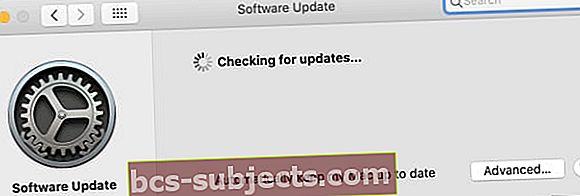 حدد المربع لتحديث جهاز Mac تلقائيًا.
حدد المربع لتحديث جهاز Mac تلقائيًا. كيفية تحديث البرنامج على Windows
- انقر بداية وتذهب إلى الإعدادات> التحديث والأمان> Windows Update.
- انتظر حتى يتحقق جهاز الكمبيوتر الخاص بك من وجود تحديثات جديدة لنظام التشغيل Windows.
- قم بتنزيل وتثبيت أي تحديثات متوفرة لجهاز الكمبيوتر الخاص بك.
- افتح ال متجر مايكروسوفت وابحث عن تحديثات iTunes. أو قم بزيارة موقع Apple على الويب لتنزيل أحدث إصدار من iTunes.
 قد يقترح Apple Software Update أيضًا تحديثات iTunes.
قد يقترح Apple Software Update أيضًا تحديثات iTunes. كيفية تحديث البرنامج على جهاز iPod الخاص بك
- استخدم كبل Apple رسميًا لتوصيل جهاز iPod بالكمبيوتر.
- في نظام التشغيل Windows أو macOS Mojave والإصدارات الأقدم:
- افتح iTunes وحدد رمز iPod من الزاوية العلوية اليسرى.
- اذهب إلى ملخص الصفحة وانقر فوق تحقق من وجود تحديثات.
- في macOS Catalina أو أحدث:
- افتح الباحث وحدد [جهاز iPod الخاص بك] من الشريط الجانبي.
- اذهب إلى جنرال لواء علامة التبويب وانقر فوق فحص التحديثات.
- قم بتنزيل وتثبيت أي تحديثات متوفرة لجهاز iPod الخاص بك.
 قم بتوصيل جهاز iPod بجهاز كمبيوتر لتحديثه.
قم بتوصيل جهاز iPod بجهاز كمبيوتر لتحديثه. الخطوة 5. امسح المحتوى واستعد جهاز iPod الخاص بك
 إن أمكن ، قم بعمل نسخة احتياطية من جهاز iPod قبل استعادته.
إن أمكن ، قم بعمل نسخة احتياطية من جهاز iPod قبل استعادته. الخطوة الأكثر فاعلية لاستكشاف الأخطاء وإصلاحها التي يمكنك استخدامها لمواجهة أي مشاكل iPod هي مسح كل المحتوى واستعادته إلى إعدادات المصنع. هذا يجب أن يحل أي مشاكل متعلقة بالبرمجيات.
استعادة iPod الخاص بك يحذف كل الموسيقى والمحتوى منه. قم بعمل نسخة احتياطية من iPod touch الخاص بك قبل استعادته. للأسف ، لا يمكن إجراء نسخ احتياطي لطرازات iPod الأخرى.
هذه خطوة جيدة بشكل خاص لتجربتها إذا كان iPod الخاص بك عالقًا على شعار Apple ، أو لا يتم تشغيله ، أو يرفض المزامنة مع جهاز الكمبيوتر الخاص بك. ولكن يمكنه إصلاح معظم المشكلات الأخرى أيضًا.
كيفية محو جهاز iPod واستعادته إلى إعدادات المصنع
- استخدم كبل Apple رسميًا لتوصيل جهاز iPod بالكمبيوتر.
- في نظام التشغيل Windows أو macOS Mojave والإصدارات الأقدم:
- افتح iTunes وحدد رمز iPod من الزاوية العلوية اليسرى.
- اذهب إلى ملخص الصفحة وانقر فوق استعادة iPod.
- في macOS Catalina أو أحدث:
- افتح الباحث وحدد [جهاز iPod الخاص بك] من الشريط الجانبي.
- اذهب إلى جنرال لواء علامة التبويب وانقر فوق استعادة iPod.
- اتبع التعليمات التي تظهر على الشاشة لاستعادة جهاز iPod الخاص بك ، ثم قم بإعداده مرة أخرى.
 انقر استعادة iPod لمسح جهاز iPod الخاص بك وإعادة تثبيت البرنامج عليه.
انقر استعادة iPod لمسح جهاز iPod الخاص بك وإعادة تثبيت البرنامج عليه. الخطوة 6. اتصل بشركة Apple للحصول على دعم واحد لواحد
إذا لم تتمكن من إصلاح جهاز iPod باستخدام خطوات تحرّي الخلل وإصلاحه أعلاه ، فمن المحتمل أنك تحتاج إلى حجزه لإصلاحه ماديًا. عندما يقل عمر جهاز iPod عن عام واحد ، يجب على Apple تغطيته بموجب الضمان المحدود للشركة المصنعة.
حتى إذا كان جهاز iPod الخاص بك أقدم من ذلك ، فتحدث إلى Apple مباشرةً لمعرفة ما إذا كانت هناك أي برامج جودة أو مشكلات متعلقة بقانون المستهلك تنطبق على iPod الخاص بك. دعنا نعرف ماذا تقول Apple في التعليقات!

 استكشاف أخطاء أجهزة iPod وإصلاحها أمر سهل مع The Five R’s
استكشاف أخطاء أجهزة iPod وإصلاحها أمر سهل مع The Five R’s 
